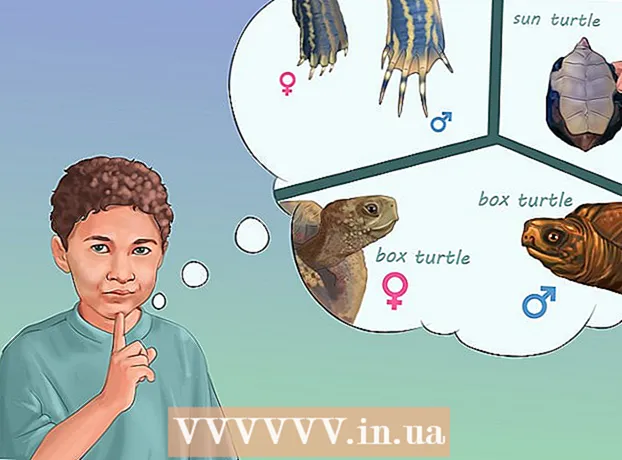Autorius:
Morris Wright
Kūrybos Data:
1 Balandis 2021
Atnaujinimo Data:
1 Liepos Mėn 2024

Turinys
- Žengti
- 1 dalis iš 4: Susipažinkite su mygtukais
- 2 dalis iš 4: Pagrindinio ekrano naudojimas
- 3 dalis iš 4: Programų naudojimas
- 4 dalis iš 4: Telefono skambutis
- Patarimai
Šis straipsnis išmokys jus naudotis „iPhone“ pagrindais - nuo paprasčiausio įrenginio įjungimo ar išjungimo iki įdiegtų programų naudojimo.
Žengti
1 dalis iš 4: Susipažinkite su mygtukais
 Įjunkite „iPhone“, jei dar ne. Norėdami tai padaryti, palaikykite nuspaudę užrakto mygtuką, kol „iPhone“ ekrane pamatysite baltą „Apple“ piktogramą.
Įjunkite „iPhone“, jei dar ne. Norėdami tai padaryti, palaikykite nuspaudę užrakto mygtuką, kol „iPhone“ ekrane pamatysite baltą „Apple“ piktogramą.  Jei reikia, įkraukite „iPhone“. Įkroviklio laidas yra ilgas baltas laidas, kurio viename gale yra siauras plokščias stačiakampis kaištis, o kitame - didesnis stačiakampis blokelis. Jei jūsų „iPhone“ neįsijungs, pabandykite keletą minučių jį įkrauti iš sieninio lizdo, prieš bandydami dar kartą.
Jei reikia, įkraukite „iPhone“. Įkroviklio laidas yra ilgas baltas laidas, kurio viename gale yra siauras plokščias stačiakampis kaištis, o kitame - didesnis stačiakampis blokelis. Jei jūsų „iPhone“ neįsijungs, pabandykite keletą minučių jį įkrauti iš sieninio lizdo, prieš bandydami dar kartą. - „IPhone“ dėklo apačioje, žemiau apskrito mygtuko ekrane, pamatysite prievadą. Čia turėtų įeiti įkroviklio kaiščio dalis.
- Jei turite „iPhone 4S“ ar senesnės versijos įkroviklį, laido įkrovimo galo vienoje pusėje bus pilkas stačiakampis. Šis stačiakampis turėtų būti nukreiptas ta pačia kryptimi kaip ir jūsų „iPhone“ ekranas.
- „IPhone“ turėtų būti maitinimo adapteris (baltas kubas) su elektros kištuku, kurio vienoje pusėje yra dvi šakės, o kitoje - stačiakampis griovelis. Galite tai įkišti į sieninį lizdą ir įkišti įkroviklio galą, kuris nėra pritvirtintas prie jūsų „iPhone“, į kubo griovelį.
- Jei jūsų „iPhone“ buvo išjungtas, kai prijungėte jį prie maitinimo lizdo, prietaisas turėtų įsijungti dabar. Ekrane pamatysite baltą „Apple“ piktogramą.
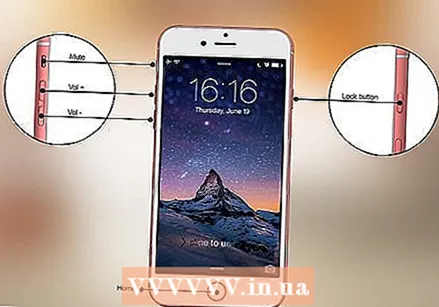 Susipažinkite su „iPhone“ mygtukais. Jei „iPhone“ pastatysite ant lygaus paviršiaus, ekranas nukreiptas į viršų, „iPhone“ mygtukai turėtų būti išdėstyti taip:
Susipažinkite su „iPhone“ mygtukais. Jei „iPhone“ pastatysite ant lygaus paviršiaus, ekranas nukreiptas į viršų, „iPhone“ mygtukai turėtų būti išdėstyti taip: - „Užrakinimo mygtukas“ - arba „iPhone“ dešinėje („iPhone 6“ ar naujesnėje versijoje), arba „iPhone“ viršuje („iPhone 5s“, „SE“ ar ankstesnėje versijoje). Vieną kartą paspaudus, kai įjungtas „iPhone“, įsijungs ekranas. Dar kartą paspaudus ekraną bus išjungtas. Taip pat galite paspausti ir laikyti „iPhone“, kuris yra visiškai išjungtas, kad jį įjungtumėte arba išjungtumėte šiuo metu įjungtą „iPhone“.
- „Volume +/-“ - apatiniai du mygtukai kairėje „iPhone“ dėklo pusėje. Apatinis mygtukas sumažina jūsų „iPhone“ muzikos, vaizdo įrašų ar skambėjimo signalo garsumą. Viršutinis mygtukas padidins garsumą.
- „Nutildyti“ - mygtukas kairėje „iPhone“ dėklo pusėje viršuje. Perkėlus šį jungiklį jūsų telefonas bus įjungtas garsiniu režimu. Perkėlus jungiklį žemyn, „iPhone“ skambėjimo signalas bus nutildytas ir bus įjungtas vibravimo režimas. Kai jūsų „iPhone“ bus nutildytas, virš jungiklio „Nutildyti“ bus oranžinė linija.
- „Pradėti“ - tai apskritas mygtukas „iPhone“ ekrano apačioje. Vieną kartą paspauskite, kad atidarytumėte „iPhone“ iš užrakinimo ekrano. Jei paspausite naudodamiesi programa, programa bus sumažinta. Du kartus paspaudus, greitai pamatysite visas aktyvias programas.
 Paspauskite užrakto mygtuką. Tai „pažadins“ jūsų „iPhone“ ekraną ir parodys užrakto ekraną.
Paspauskite užrakto mygtuką. Tai „pažadins“ jūsų „iPhone“ ekraną ir parodys užrakto ekraną.  Kai pasirodys užrakto ekranas, paspauskite pagrindinio ekrano mygtuką. Šiame ekrane bus rodomas paros laikas ekrano viršuje. Paspaudus Pradėti bus parodytas slaptažodžio laukas.
Kai pasirodys užrakto ekranas, paspauskite pagrindinio ekrano mygtuką. Šiame ekrane bus rodomas paros laikas ekrano viršuje. Paspaudus Pradėti bus parodytas slaptažodžio laukas. - Jei dar nenustatėte slaptažodžio, paspaudę mygtuką Pagrindinis, pateksite į pagrindinį „iPhone“ ekraną, kur galėsite sužinoti daugiau apie „iPhone“ funkcijas.
 Įveskite slaptažodį naudodamiesi ekrano klavišais. Jei šis kodas yra teisingas, atidaromas pagrindinis „iPhone“ ekranas.
Įveskite slaptažodį naudodamiesi ekrano klavišais. Jei šis kodas yra teisingas, atidaromas pagrindinis „iPhone“ ekranas. - Jei įgalinote „TouchID“, kad atrakintumėte „iPhone“, jūsų telefonas taip pat bus atrakintas, kai nuskaitysite piršto atspaudą.
2 dalis iš 4: Pagrindinio ekrano naudojimas
 Peržiūrėkite „iPhone“ pagrindinį ekraną. Čia pamatysite keletą kvadratinių piktogramų; tai yra jūsų „iPhone“ programos arba „programos“. Visos jūsų „iPhone“ fiksuotos programos, taigi programos, kurios jau yra iš anksto įdiegtos telefone, pateikiamos čia.
Peržiūrėkite „iPhone“ pagrindinį ekraną. Čia pamatysite keletą kvadratinių piktogramų; tai yra jūsų „iPhone“ programos arba „programos“. Visos jūsų „iPhone“ fiksuotos programos, taigi programos, kurios jau yra iš anksto įdiegtos telefone, pateikiamos čia. - Kai prie telefono pridedate daugiau programų, pagrindiniame ekrane gausite papildomų puslapių. Šiuos puslapius galite slinkti braukdami iš dešinės į kairę ekrane.
 Susipažinkite su numatytosiomis programomis. Kai kurios svarbios programos, kurios pagal numatytuosius nustatymus įdiegtos „iPhone“, yra:
Susipažinkite su numatytosiomis programomis. Kai kurios svarbios programos, kurios pagal numatytuosius nustatymus įdiegtos „iPhone“, yra: - „Nustatymai“ - tai pilka programa su pavaromis. Jei norite ką nors pakeisti, pradedant nuo „iPhone“ ekrano įjungimo ar išjungimo laiko iki belaidžio tinklo nustatymų, šioje programoje rasite galimybių tai padaryti.
- Telefonas - tai žalia programa su balta telefono piktograma. Galite rankiniu būdu užmegzti telefono skambutį (surinkdami numerį) arba paliesti kontaktinio asmens vardą, tada ekrano viršuje palieskite telefono piktogramą po vardu.
- Kontaktai - šioje programoje yra pilkas kažkieno galvos siluetas. Paspaudę tai pamatysite visų savo kontaktų sąrašą. Parduotuvėje, kurioje įsigijote „iPhone“, turėjo būti sinchronizuoti kontaktai iš ankstesnio telefono su naujuoju „iPhone“, bet jei ne, galbūt norėsite perkelti senus kontaktus į „iPhone“.
- „FaceTime“ - žalia programa su balta vaizdo kameros piktograma. Tai galite naudoti norėdami tiesiogiai bendrauti su savo kontaktais „FaceTime“ dėka.
- Pranešimai - žalia programa su baltu kalbos burbulu. Čia gausite ir siųsite tekstinius pranešimus.
- Paštas - mėlyna programa su balta voko piktograma. Čia galite peržiūrėti savo „Apple ID“ el. Pašto adresą (jis bus vadinamas jūsų „iCloud“ paskyra) arba galite pridėti el. Pašto abonementą prie šios programos.
- Kalendorius - šioje programoje bus rodomas atnaujintas kalendorius. Galite nustatyti įvykius konkrečioms datoms ir laikams paliesdami atitinkamą datą ir užpildydami informacijos laukus.
- Kamera - pilka programa su fotoaparato piktograma. Naudodamiesi šia programa galite fotografuoti, įrašyti vaizdo įrašus ir kurti kitų tipų vaizdines laikmenas (pvz., Sulėtinto vaizdo įrašus).
- Nuotraukos - šioje įvairiaspalvėje vėjo malūno programoje saugomos visos jūsų „iPhone“ nuotraukos. Kiekvieną kartą, kai fotografuojate, nuotrauka pasirodys čia.
- „Safari“ - „Safari“ yra mėlyna programa su kompasu. Naršydami internete naudosite „Safari“.
- Laikrodis - laikrodžio formos programa. Naudodamiesi šia programa galite pakeisti arba tvarkyti išsaugotas „iPhone“ laiko juostas, nustatyti žadintuvus arba naudoti chronometrą.
- Pastabos - balta ir geltona bloknotų piktograma pagrindiniame ekrane. Ši programa yra naudinga norint greitai užrašyti užrašus ar sudaryti sąrašą, nors programa „Priminimai“ taip pat labai naudinga sudarant sąrašus.
- Žemėlapiai - programa „Žemėlapiai“ leidžia planuoti keliones ir pateiks nuoseklias nuorodas, kai įvesite pradinį tašką ir tikslą.
- Piniginė - prie „iPhone“ piniginės galite pridėti banko ar kredito kortelių ir dovanų kortelių. Tai leidžia jums naudoti „iPhone“, kad sumokėtumėte už verslą internete. Tai taip pat leidžia atsiskaityti tam tikrose parduotuvėse.
- „App Store“ - šią mėlyną programą su baltu „A“ ženklu galite atsisiųsti naujų programų.
- Muzika - balta programa, kurioje yra muzikos natos. Šioje programoje rasite „iPhone“ muzikos biblioteką.
- „Patarimai“ - ši geltona programėlė su lempute suteiks patarimų, kaip išnaudoti visas „iPhone“ galimybes.
 Perbraukite iš kairės į dešinę ekrane. Tai atvers jūsų „iPhone“ valdiklio puslapį, kuriame galėsite pamatyti tokius dalykus kaip dabartinė orų prognozė, jūsų nustatyti aliarmai ir aktualios naujienos.
Perbraukite iš kairės į dešinę ekrane. Tai atvers jūsų „iPhone“ valdiklio puslapį, kuriame galėsite pamatyti tokius dalykus kaip dabartinė orų prognozė, jūsų nustatyti aliarmai ir aktualios naujienos. - Perbraukite aukštyn bet kurioje ekrano vietoje, kad slinktumėte žemyn šiuo puslapiu.
- Jei telefone ieškote kažko konkretaus, galite paspausti paieškos juostą puslapio viršuje ir įvesti tai, ką norite pamatyti.
 Perbraukite kairėn, kad grįžtumėte į pagrindinį ekraną. Taip pat galite paspausti pagrindinį mygtuką, kad grįžtumėte į pagrindinį ekraną iš bet kurio puslapio.
Perbraukite kairėn, kad grįžtumėte į pagrindinį ekraną. Taip pat galite paspausti pagrindinį mygtuką, kad grįžtumėte į pagrindinį ekraną iš bet kurio puslapio. 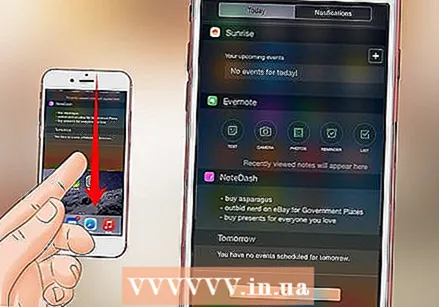 Perbraukite žemyn nuo ekrano viršaus. Tai atvers jūsų „iPhone“ pranešimų puslapį ir leis peržiūrėti visus naujausius pranešimus (pvz., Praleistus skambučius, gautus tekstinius pranešimus ir kt.).
Perbraukite žemyn nuo ekrano viršaus. Tai atvers jūsų „iPhone“ pranešimų puslapį ir leis peržiūrėti visus naujausius pranešimus (pvz., Praleistus skambučius, gautus tekstinius pranešimus ir kt.).  Paspauskite pradžios mygtuką. Tai grįš į pagrindinį „iPhone“ ekraną.
Paspauskite pradžios mygtuką. Tai grįš į pagrindinį „iPhone“ ekraną.  Perbraukite žemyn nuo ekrano centro. Ekrano viršuje bus rodoma paieškos juosta kartu su dažnai naudojamų programų sąrašu. Galite paspausti „Atšaukti“ viršutiniame dešiniajame ekrano kampe arba tiesiog paspausti pagrindinį mygtuką, kad grįžtumėte į pagrindinį ekraną.
Perbraukite žemyn nuo ekrano centro. Ekrano viršuje bus rodoma paieškos juosta kartu su dažnai naudojamų programų sąrašu. Galite paspausti „Atšaukti“ viršutiniame dešiniajame ekrano kampe arba tiesiog paspausti pagrindinį mygtuką, kad grįžtumėte į pagrindinį ekraną.  Perbraukite aukštyn nuo ekrano apačios. Tai atidarys Valdymo centrą, kuriame galima rasti šias parinktis:
Perbraukite aukštyn nuo ekrano apačios. Tai atidarys Valdymo centrą, kuriame galima rasti šias parinktis: - „Lėktuvo režimas“ - lėktuvo piktograma valdymo centro ekrano viršuje. Paspaudus tai bus įjungtas lėktuvo režimas, kuris gali neleisti „iPhone“ perduoti signalų. Norėdami jį išjungti, paspauskite jį dar kartą (ar dar ką nors iš sąrašo).
- „Wifi“ - piktograma, panaši į padalytą lanką. Paspauskite, jei norite įjungti belaidį internetą (jei jis yra mėlynas, tada „Wi-Fi“ jau įgalintas) ir prisijungti prie artimiausio žinomo tinklo.
- „Bluetooth“ - vidurinė piktograma valdymo centro ekrano viršuje. Paspauskite, kad „iPhone“ įgalintumėte „Bluetooth“, o tai leidžia prijungti „iPhone“ prie garsiakalbių ir kitų „Bluetooth“ įrenginių.
- „Netrukdyti“ - mėnulio formos piktograma. Paspauskite, jei norite, kad skambučiai, teksto ir kiti pranešimai neskambėtų į jūsų telefoną.
- „Rotation Lock“ - spynos piktograma su apskritimu aplink ją. Paspaudus, kol jis bus raudonas, bus išjungtas sukimosi užraktas. Tai reiškia, kad dabar galėsite pasukti „iPhone“ 90 laipsnių kampu, kad galėtumėte peržiūrėti nuotraukas ir kitas laikmenas kraštovaizdžio režimu.
- Apatinėje parinkčių eilutėje iš kairės į dešinę yra žibintuvėlis, laikmatis, skaičiuoklė ir nuorodos į „iPhone“ fotoaparato programą.
 Paspauskite pradžios mygtuką. Grįšite į pagrindinį ekraną. Dabar, kai jums patiko pradinis ekranas, atėjo laikas pradėti naudoti „iPhone“ programas.
Paspauskite pradžios mygtuką. Grįšite į pagrindinį ekraną. Dabar, kai jums patiko pradinis ekranas, atėjo laikas pradėti naudoti „iPhone“ programas.
3 dalis iš 4: Programų naudojimas
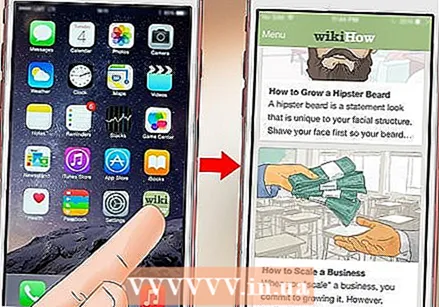 Palieskite programą. Tai jį atvers. Kiekvienos programos naudojimo būdas priklausys nuo nagrinėjamos programos, tačiau paprastai galėsite paspausti elementus, kad juos suaktyvintumėte (pvz., Paspaudus teksto lauką, pasirodys „iPhone“ klaviatūra).
Palieskite programą. Tai jį atvers. Kiekvienos programos naudojimo būdas priklausys nuo nagrinėjamos programos, tačiau paprastai galėsite paspausti elementus, kad juos suaktyvintumėte (pvz., Paspaudus teksto lauką, pasirodys „iPhone“ klaviatūra). - Naujų programų galite atsisiųsti iš „App Store“ programos.
 Du kartus paspauskite pradžios mygtuką. Tai greitai nutolins dabartinę aktyvią programą ir visos aktyvios programos bus rodomos atskiruose languose.
Du kartus paspauskite pradžios mygtuką. Tai greitai nutolins dabartinę aktyvią programą ir visos aktyvios programos bus rodomos atskiruose languose. - Perbraukite aukštyn bet kuriame programos lange, kad uždarytumėte programą.
- Šiame meniu taip pat galite perbraukti kairėn arba dešinėn, kad galėtumėte naršyti šiuo metu veikiančias programas.
 Paspauskite pradžios mygtuką. Grįšite į pagrindinį ekraną.
Paspauskite pradžios mygtuką. Grįšite į pagrindinį ekraną.  Paspauskite ir palaikykite programą. Maždaug po sekundės programa pradės judėti kartu su kitomis programomis „iPhone“ pagrindiniame ekrane. Čia galite atlikti keletą dalykų:
Paspauskite ir palaikykite programą. Maždaug po sekundės programa pradės judėti kartu su kitomis programomis „iPhone“ pagrindiniame ekrane. Čia galite atlikti keletą dalykų: - Palieskite ir vilkite programą, kad perkeltumėte programą. Jei pradžios ekrane vilksite programą iki dešinės, pasirodys naujas ekranas, kuriame galėsite įdėti programą. Šį puslapį galite pasiekti pradiniame ekrane perbraukdami kairėn.
- Paspauskite ir vilkite programą ant kitos, kad sukurtumėte aplanką, kuriame būtų abi programos. Taip pat galėsite nuvilkti kitas programas į šį aplanką.
- Norėdami ištrinti programą, viršutiniame kairiajame programos piktogramos kampe paspauskite „X“. Kai būsite paraginti efektyviai ištrinti programą, turėsite paspausti „Ištrinti“.
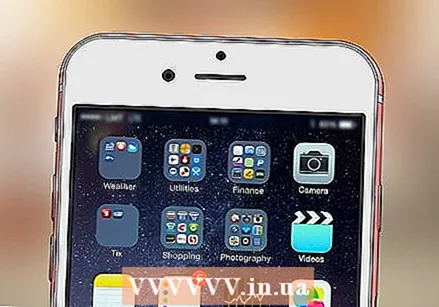 Tinkinkite „iPhone“ pagrindinį ekraną. Perkėlę, ištrynę ir sutvarkę programas iš „iPhone“ pagal savo pageidavimus, pats laikas pradėti telefono skambutį.
Tinkinkite „iPhone“ pagrindinį ekraną. Perkėlę, ištrynę ir sutvarkę programas iš „iPhone“ pagal savo pageidavimus, pats laikas pradėti telefono skambutį.
4 dalis iš 4: Telefono skambutis
 Palieskite „Phone“ programą. Tai yra žalia programa su baltu telefonu ir tikriausiai yra pagrindiniame ekrane.
Palieskite „Phone“ programą. Tai yra žalia programa su baltu telefonu ir tikriausiai yra pagrindiniame ekrane.  Paspauskite skirtuką „Skaitmeninė klaviatūra“. Ši parinktis yra ekrano apačioje, skirtuko „Kontaktai“ dešinėje.
Paspauskite skirtuką „Skaitmeninė klaviatūra“. Ši parinktis yra ekrano apačioje, skirtuko „Kontaktai“ dešinėje. - Taip pat galite paspausti skirtuką „Kontaktai“, tada kontakto vardą ir po ekrano viršuje esančia pavarde esančią piktogramą „skambutis“ (baltas telefonas mėlyname fone).
 Įveskite telefono numerį. Atlikite tai švelniai paspausdami atitinkamus šio puslapio skaičius.
Įveskite telefono numerį. Atlikite tai švelniai paspausdami atitinkamus šio puslapio skaičius.  Paspauskite žaliai baltą mygtuką „Skambinti“. Tai yra po paskutine skaičių eilute ekrane. Tai pradės jūsų pokalbį. Kai atsiliepiate į jo ar jos telefoną, galite kalbėti paprastai, naudodamiesi telefonu prie ausies, arba galite naudoti vieną iš šių mygtukų, norėdami pakeisti pokalbio pobūdį:
Paspauskite žaliai baltą mygtuką „Skambinti“. Tai yra po paskutine skaičių eilute ekrane. Tai pradės jūsų pokalbį. Kai atsiliepiate į jo ar jos telefoną, galite kalbėti paprastai, naudodamiesi telefonu prie ausies, arba galite naudoti vieną iš šių mygtukų, norėdami pakeisti pokalbio pobūdį: - „Garsiakalbis“ - keičia telefono garso išvestį iš ausinės, esančios ekrano viršuje, į „iPhone“ garsiakalbį. Tokiu būdu galite kalbėtis nelaikydami telefono prie ausies.
- „FaceTime“ - konvertuoja telefono skambutį į „FaceTime“ skambutį, kuriame galite pamatyti gavėjo veidą ir atvirkščiai. Tai veikia tik tuo atveju, jei jūsų kontaktas taip pat turi „iPhone“.
Patarimai
- Nenusiminkite, kaip sudėtinga gali būti naudoti „iPhone“ - kol dar nežinote, būsite įpratę valdyti savo „iPhone“!
- Apsvarstykite galimybę naudoti ir pažangesnes „iPhone“ funkcijas, pvz., „Siri“, arba pakeisti „iPhone“ SIM kortelę.